Page 1

Инструкция
по установке и подключению
HD40NMT
FULL HD Мультимедиа плеер
HDMI 1920x1080 – H.264 и MKV
1
Page 2

Содержание
ХАРАКТЕРИСТИКИ............................................................................................................................................ 3
1.ПОДКЛЮЧЕНИЕ ICONBIT HD40NMT ........................................................................................................ 4
1.1 ИНТЕРФЕЙСЫ................................................................................................................................................... 4
1.2 ВАРИАНТЫ ПОДКЛЮЧЕНИЯ ICONBIT ............................................................................................................ 4
1.2.1 Подключение блока питания ................................................................................................................. 4
1.2.2 Подключение плеера к компонентному видео входу (YPBPR) ТВ ...................................................... 4
1.2.3 Подключение плеера к обычному ТВ (ЭЛТ) с помощью композитного видео выхода...................... 5
1.2.4 Подключение плеера к ТВ по HDMI интерфейсу. ............................................................................... 5
1.2.5 Подключение плеера к ТВ и многоканальной аудио системе.............................................................5
1.2.6 Подключение многоканальной аудио системы. ................................................................................... 5
1.2.7 Подключение к локальной сети. ............................................................................................................ 5
1.2.8 Подключение устройств к USB или SATA интерфейсам.................................................................... 5
2. ОПИСАНИЕ ПУЛЬТА ДУ. ............................................................................................................................... 6
3. НАСТРОЙКА HD40NMT ................................................................................................................................. 8
3.1 МЕНЮ НАСТРОЕК - ОБЩИЕ ............................................................................................................................. 8
3.2 МЕНЮ НАСТРОЕК – ЗВУК И ВИДЕО ................................................................................................................. 8
3.3 МЕНЮ НАСТРОЕК – СЕТЬ................................................................................................................................. 9
3.4 МЕНЮ НАСТРОЕК – СЕТЕВЫЕ ДИСКИ .............................................................................................................. 9
3.5 МЕНЮ НАСТРОЕК – DVD/AUDIO CD ............................................................................................................ 10
3.5 МЕНЮ НАСТРОЕК – ОБСЛУЖИВАНИЕ ............................................................................................................ 10
4. ОБНОВЛЕНИЕ ПРОШИВКИ ...................................................................................................................... 11
4.1. ОБНОВЛЕНИЕ ОСНОВНОЙ ПРОШИВКИ ПЛЕЕРА ............................................................................................. 11
4.2. ФОРМАТИРОВАНИЕ HDD И УСТАНОВКА NMT ПРОГРАММ. ......................................................................... 14
4.3. ВОССТАНОВЛЕНИЕ ПРОШИВКИ HD40NMT. ................................................................................................ 18
5. НАСТРОЙКА СЕТЕВОГО ДОСТУПА ПЛЕЕРА HD40NMT. ................................................................. 19
6. ПЕРЕНОС ФАЙЛОВ С НАКОПИТЕЛЕЙ НА HD40NMT ...................................................................... 21
7. ФУНКЦИИ MEDIA SERVICE PORTAL И BTORRENT .......................................................................... 21
8. УСТАНОВКА И НАСТРОЙКА ДРАЙВЕРА EXT2/3................................................................................. 24
9. КАК НАСТРОИТЬ И ИСПОЛЬЗОВАТЬ MYIHOME............................................................................... 26
11. ВОПРОСЫ И ОТВЕТЫ ............................................................................................................................... 29
2
Page 3
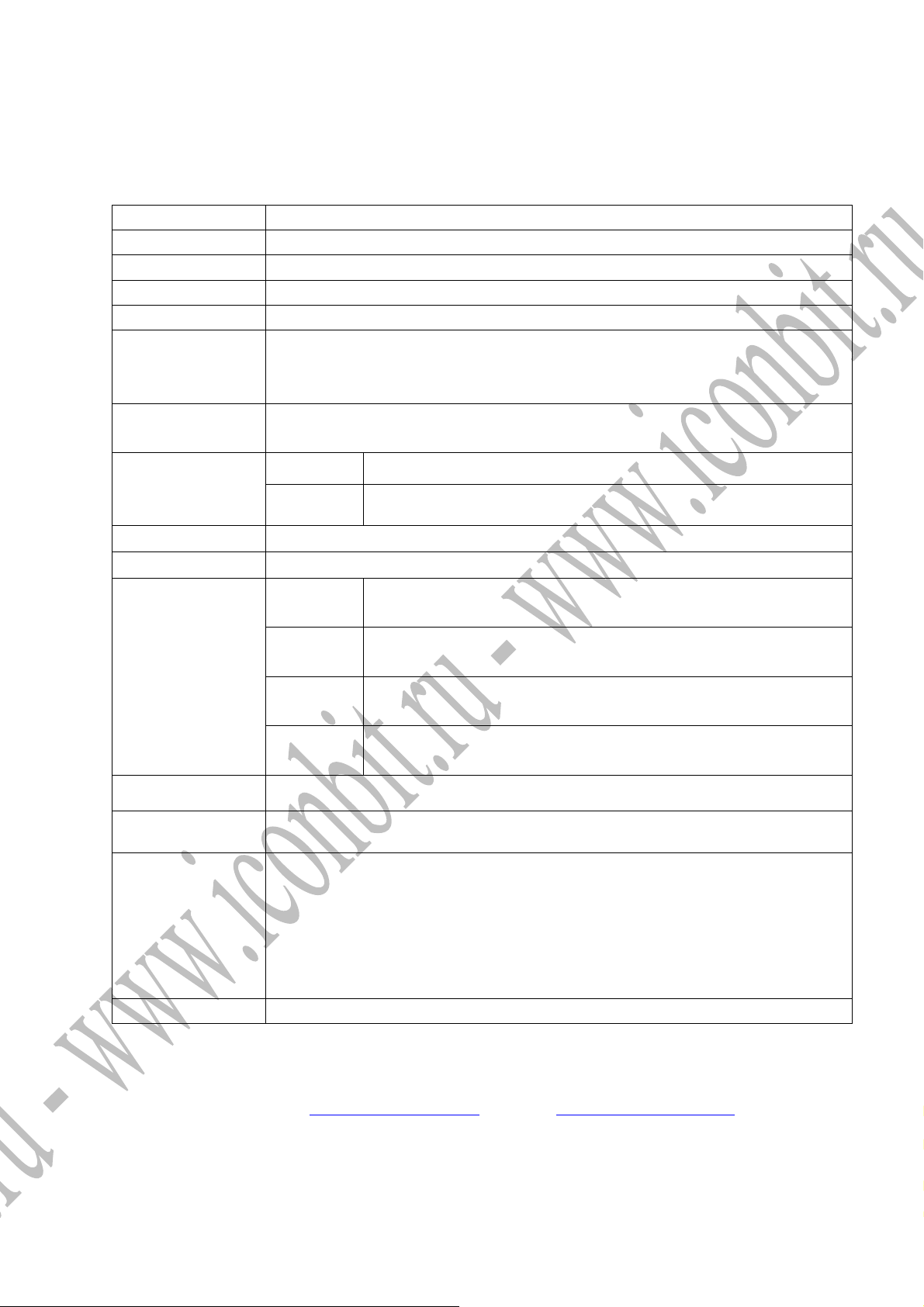
Характеристики
SoC чип SIGMA DESIGNS SMP8635
ОЗУ (DDR) Korea HYNIX DDR 64 byte 256MB
ПЗУ для прошивки SPANSION 16 byte 32MB
Питание Адаптер питания от сети 220В на 12В/3A
Пульт ДУ Пульт ДУ (40 кнопок)
Композитный видео выход (до 576i) + аудио выход
Видео выход
Аудио выход
Файловая система
Компонентный видео выход (YPbPr до 1080i)
HDMI 1.3 видео выход (до 1080p)
Аналоговый стерео выход
Цифровой оптический SPDIF выход с поддержкой 5.1 звука
Чтение FAT32, NTFS, EXT2, EXT3
Запись EXT3
Фото JPG
Аудио MP3, WMA, OGG, AAC
Видео
контейнер
Видео
Видео
Разрешение 480i/576i/480P/576P/720P/1080i/1080P
USB интерфейс 2 порта USB2.0 для подключения USB устройств к плееру.
Условия
использования
устройства
кодек
Аудио
кодек
DTS звук
Рабочая температура:от+5 до+70 градусов при влажности < 90%
Температура хранения и транспортировки: от -20 до +70 градусов
при влажности < 95%
MKV, TS, TP, AVI, MPG, M2TS, MOV, MP4, ASF, DAT
H.264 MP/HP @L4; VC-1/WMV9 MP@HL, AP@L3; MPEG-4 ASP
@L5 1; MPEG-2 MP@HL и MP@M
MP3, MP2, AAC, AC3, WMA, M4A, WAV, PCM
Смешивание DTS в стерео и вывод на аналог и HDMI.
Вывод на HDMI и оптический SPDIF – без обработки.
Габариты 147.5х116х46.5 мм
Внимание: Если у Вас есть вопросы или проблемы в работе устройства, посетите наш
сайт и форум, для быстрого решения проблем.
Сайт: http://www.iconbit.ru
Форум: http://forum.iconbit.ru
Iconbit HD40NMT основан на прошивке компании Syabas Technology
3
Page 4

1.Подключение ICONBIT HD40NMT
1.1 Интерфейсы
1. Выключатель питания
2. Гнездо для подключения сетевого адаптера (220В на 12В\3A)
3. HDMI 1.3 видео выход (видео до 1080p + аудио)
4. Оптический SPDIF аудио выход с поддержкой 5.1 аудио
5. Аналоговый аудио стерео выход - 2xRCA
6. Компонентный видео выход - 3хRCA (видео до 1080p)
7. Композитный видео выход – PAL/NTSC (480i/576i)
8. Сетевой порт RJ45 (100Mbit)
9. 2xUSB 2.0 входа (HOST) для подключения USB устройств.
1.2 Варианты подключения ICONBIT
1.2.1 Подключение блока питания
Для подключения к электросети, используйте только блок питания из комплекта
поставки устройства.
1. Подключите разъём блока питания к гнезду (2) плеера.
2. Включите блок питания к электросети 220В
3. Переключите выключатель (1) на задней панели в положение ON
1.2.2 Подключение плеера к компонентному видео входу (YPBPR) ТВ
1. Подключите компонентный видео выход (6) плеера к компонентному видео входу
(YPBPR) ТВ приемника.
2. Для подключения звука, используйте аналоговый аудио выход плеера (5)
4
Page 5

1.2.3 Подключение плеера к обычному ТВ (ЭЛТ) с помощью композитного видео выхода.
1. Подключите композитный видео выход (7) к видео входу ТВ
2. Для подключения звука, используйте аналоговый аудио выход плеера (5)
1.2.4 Подключение плеера к ТВ по HDMI интерфейсу.
HDMI интерфейс позволяет получить максимально качественное изображение на
Вашем ТВ высокого разрешения. Максимально разрешение для HDMI 1920x1080
точек с прогрессивной разверткой (FULL HD 1080p).
HDMI интерфейс поддерживает передачу цифрового звука.
Подключите HDMI выход (3) плеера к HDMI входу Вашего ТВ.
1.2.5 Подключение плеера к ТВ и многоканальной аудио системе.
1. Подключите HDMI выход (3) к HDMI входу аудио системы или ресивера
2. HDMI выход аудио системы или ресивера подключите к HDMI входу ТВ
1.2.6 Подключение многоканальной аудио системы.
Подключите оптический SPDIF аудио вход (4) к оптическому SPDIF аудио входу
Вашей акустической аудио системы. Используйте оптический аудио кабель
(приобретается отдельно)
1.2.7 Подключение к локальной сети.
Для подключения плеера к локальной сети, используйте стандартный сетевой
кабель RJ45, 5 или 6 категории.
Соедините сетевой выход плеера (8) с Вашим роутером или свичём.
Настройте подключение сети в автоматическом или ручном режиме, меню плеера.
1.2.8 Подключение устройств к USB или SATA интерфейсам.
Плеер имеет 2xUSB 2.0 входа и SATA интерфейс для подключения внешних устройств.
Подключите Ваши USB FLASH/SATA HDD/SATA DVD-ROM/USB HDD к соответствующим
интерфейсам.
5
Page 6

2. Описание пульта ДУ.
1.
2.
Включение и выключение плеера.
Переключение видео выхода плеера. Нажмите
последовательно кнопки TV MODE и цифровую кнопку.
Подробнее смотрите ниже.
Кнопка Видео выход
0 Автоматический режим
1 Композитный выход NTSC 480i/60Гц
2 Композитный выход PAL 576i/50Гц
4 Компонентный выход YPBPR 720p/60Гц
5 Компонентный выход YPBPR 1080i/60Гц
6 Компонентный выход YPBPR 1080p/60Гц
7 HDMI выход 720p/60Гц
8 HDMI выход 1080i/59.94Гц
9 HDMI выход 1080p/59.94Гц
Например: для перек
лючения видео выхода на
композитный видео выход (тюльпанчики) нажмите по
очереди TV MODE и 2.
3.
4.
копирование, удаление, создание новых папок.
5.
DVD-ROM привода – открыть/закрыть.
6:
В режиме TV MODE – переключение видео режимов.
В меню файлов, это горячие клавиши для быстрого выбора файла, по его номеру.
Например: Если Вы хотите запустить 7 по порядку файл нажмите цифру 7.
Если Вы хотите запустить, 24 по порядку файл нажмите кнопку 0, затем +, далее номер, 2 и 4 кнопки.
Быстрое перемещение по текущему файлу в % во время воспроизв
Нажмите кнопки 1-9 для быстрого перемещения по файлу 1=10%; 7=70% и т.д.
Кнопка «SETUP»:
Кнопка «File mode»: менеджер управления файлами:
Кнопка «DVD ROM eject»: управление лотком
Цифровые кнопки, описание смотрите ниже:
едения.
7: Кнопка «DELETE»: Кнопка удаления.
8:
6
Кнопка «RETURN»: Возврат в предыдущее меню.
Page 7

9: Кнопки навигации: Перемещение вверх, вниз, влево, вправо.
Используется для навигации в меню.
Во время воспроизведения аудио и видео файлов: влево/вправо – перемещение по файлу на 30 сек. вперёд
и назад; Вверх/вниз – перемещение по сценам видео файла.
10: Кнопка «INFO»: во время воспроизведения файла, нажмите на эту кнопку,
чтобы посмотреть подробную информацию о файле.
11:
12:
, : Во время воспроизведения, кнопки переключают видео сцены.
, : Кнопки перемотки видео файлов, REV – назад, FWD – вперед. Для
возврата в режим просмотра нажмите кнопку «PLAY».
13:
Кнопка «REPEAT»: три режима работы – повторить однократно, повторять все,
отмена повтора файла.
14:
15:
Кнопка «AUDIO»: переключение аудио треков
Кнопка «TIME SEEK»: Используйте эту кнопку для поиска по времени в файле.
После нажатия на эту кнопку, вы можете ввести конкретное время (например,
07:30:30), после чего воспроизведение начнется с этого времени.
16: Страница вверх и увеличение громкости
17:
18:
Выключение и включение звука
Страница вниз и уменьшение громкости
19:
20:
21:
22:
23:
переключение режимов numlock и Caps lock.
кнопка для возврата в главное меню..
подтверждение. (настроек или запуск воспроизведения одного файла)
Воспроизведение всех файлов в папке по алфавиту.
Стоп 24: Пауза 25: Субтитры.
Если файл содержит субтитры, нажмите на эту кнопку для вкл./выкл. Субтитров
26 :
zoom (увеличение) Эта кнопка позволяет включить режим увеличения
изображения во время просмотра видео и фото файлов.
7
Page 8

3. Настройка HD40NMT
Перед началом использования рекомендуется настроить плеер.
Для настройки плеера, нажмите на пульте ДУ кнопку SETUP.
3.1 Меню настроек - Общие
Установите русский язык в полях: Язык и Язык субтитров.
Выберите режим повтора видео, эффект смены кадров (фото), задержку между
картинками (фото). Установите время через которое будет включен – хранитель экрана.
RC Key Repeat – режим повтора сигнала пульта ДУ для надежного получения команд с
пульта ДУ. Должен быть в режиме – Включен.
3.2 Меню настроек – Звук и Видео
Видео подключение – тип и разрешение видео выхода
Framerate Sync – режим автоматического переключения частоты кадров видео выхода,
на основании запущенного видео файла. Необходим для корректного отображения
видео.
8
Page 9

Увеличение видео – тип адаптации исходного видео файла под разрешение видео
выхода. Позволяет подобрать оптимальный режим масштабирования исходной
картинки под текущий видео выход.
Тип ТВ – Выбор соотношения сторон Вашего ТВ, для соблюдения пропорций картинки.
Colorspace – Цветовое пространство, позволяет корректно отображать сверх темные и
сверх яркие цвтеа.
HDMI audio – вкл.\выкл. HDMI аудио выхода.
DTS, AC3, AAC, WMA Pro – выбор режима вывода разных аудио форматов
3.3 Меню настроек – Сеть
На этой странице, вы можете установить часовой пояс и настроить автоматическую
корректировку времени.
А так же, Вы можете настроить IP адрес плеера в сети.
3.4 Меню настроек – Сетевые диски
На этой странице, вы можете прописать подключения к удаленным сетевым дискам.
Shere Name – Имя сетевого ресурса
URL – ссылка на сетевой ресурс
User Name – Имя пользователя (Логин для подключения к ресурсу)
Пароль – Пароль для подключения к ресурсу.
9
Page 10

3.5 Меню настроек – DVD/Audio CD
На этой странице, вы можете настроить реакцию плеера на события связанные с
подключением DVD и AUDIO CD дисков (без защиты)
Уровень доступа – Ограничение доступа к диску
Автозапуск – Автоматический запуск воспроизведения DVD-Video дисков
подключенных по SATA/USB интерфейсу (при вставке диска)
Звук – Выбор языка звуковой дорожки по умолчанию
Язык субтитров – Выбор языка субтитров по умолчанию
3.5 Меню настроек – Обслуживание
В этом разделе Вы можете получить информацию о текущей прошивке, а так же установить
дополнительные приложения – NMT. Подробнее об этом читайте в следующем разделе.
10
Page 11

4. Обновление прошивки
4.1. Обновление основной прошивки плеера
Плеер поставляется с последней прошивкой и не требует обновления прошивки.
Но если Вы увидите новую версию прошивки на нашем сайте, Вы можете
обновить прошивку, следуя нашим рекомендациям ниже.
Установка прошивки
1. Скачайте и распакуйте архив с прошивкой в папку на USB флешку.
Прошивка состоит из 2-х файлов: bin файл прошивки и htm файл.
Скопируйте об
2. Подключите USB флешку к плееру и зайдите на USB флешку.
а файла в одну папку на флешку.
11
ов 3. Выберите крайний правый пункт меню – режим обзора htm файл
Page 12

4. Вы увидите папку с прошивкой, войдите в неё
5. Теперь Вы видите файл Update.htm – запустите его.
6. Вы увидите информационное окно обновления прошивки.
В нем указана версия прошивки, дата прошивки и версия плеера для которого
выпущена прошивка.
Нажмите кнопку Enter для начала обновления прошивки
ВНИМАНИЕ !!! Если во время обновления прошивки, плеер будет выключен
или USB флешка будет отключена. Это может привести к выходу из строя
плеера и вы можете лишиться гарантии на устройство! Используйте UPS
системы во время обновления прошивки, для стабильного питания плеера,
даже при выключении электричества в Вашей ква
ртире.
7. Начинается процесс установки прошивки.
Вы увидите последовательно следующие сообщения.
12
Page 13

8. Процесс обновл
автоматически.
ения прошивки завершен. Плеер будет перезагружен
13
Page 14

4.2. Форматирование HDD и установка NMT программ.
Для установки NMT программ необходимо подключить SATA жесткий диск к плееру.
NMT программы устанавливаются в скрытые области жесткого диска.
Для чего необходимо форматирование жесткого диска – встроенной функцией плеера.
Пор
ядок установки:
1. Подключите SATA HDD (2.5” или 3.5”) к плееру с помощью входящего в комплект
поставки SATA->SATA кабеля.
ВНИМАНИЕ!!! Все подключения осуществляйте только при выключенном плеере.
2. Найдите на диске из компл
NMT090115).
Этот файл Вы можете скачать на нашем сайте, на странице HD40NMT.
3. Скопируйте этот файл на USB флешку (файловая система флешки: FAT/FAT32)
4. Безопасно извлеките флешку (используя функцию «Безлопастное извлечение
устройства» в трее Windows)
5. Подключите флешку к HD40NMT
6. Включите HD40NMT и дождитесь его загрузки.
7. Перейдите в настройки плеера (пу
«Setup» пульта ДУ)
8. В настройках выберите пункт «Обслуживание» и нажмите кнопку “ENTER”
Вы должны увидеть на экране это (Версия ПО и ядра могут отличаться)
екта поставки файл: smp8634.nmt (обычно в папке
нкт «Настройки» в левом меню или кнопка
9. Теперь Вам нужно выбрать пункт «Мастер настройки NMT»
Вы запустите процесс форматирования жесткого диска и установку NMT приложений.
Внимание!!! Все данные на жестком диске будут уничтожены!
14
Page 15

10. В процессе установки NMT бу
дут установлены сервисы перечисленные в списке.
11. Выберите диск – просто нажмите «Дальше»
15
Page 16

12. Выб
ор файловой системы, нажимаем «Дальше»
13. Предупреждение, что все файлы будут удалены и установлены приложения.
После нажатия кнопки «дальше» начнется процесс установки. Если не уверены –
дальше не продолжайте.
16
Page 17

14. Укажите место расположения файла smp8
634.nmt
15. Начался процесс форматирования жесткого диска и установка NMT приложений.
Не отключайте питание и не прерывайте этот процесс! Если вы используете
жесткий диск большой емкости – этот процесс может занять очень много
времени.
16. По окончании установки плеер перезагрузиться.
Панель управления Торрентами будет доступна по адресу:
http://IP_адрес_hd40nmt:8883
Где: IP_адрес_hd40nmt – IP адрес плеера.
17
Page 18

4.3. Восстановление прошивки HD40NMT.
Обновления прошивок и программного обеспечения для Вашего плеера публикуются на
сайте: www.iconbit.ru
1. Пожалуйста загрузите утилиту восстановления firmware recovery tool с сайта:
www.iconbit.ru
.
2. Распаку
подключите накопитель к плееру.
3. Подключите телевизор к плееру через компонентный или композитный выход.
4. Включите питание плеера.
5.Телевизор покажет следующие цвета экрана в зависимости от статуса
восстановления:
Красный – требуемые для восстановления файлы на USB накопителе обнаружены,
запускается восстановление;
Белые точки – идет процесс восстановления;
Желтый – ошибка пр
Белый – восстановление выполнено.
6. После успешного окончания процесса восстановления будет восстановлена базовая
версия прошивки. Установите последнюю версию прошивки после восстановления
прошивки.
йте архив и скопируйте файлы в корневой каталог USB накопителя,
оцесса восстановления;
18
Page 19

5. Настройка сетевого доступа плеера HD40NMT.
Эта функция доступна только после установки NMT приложений!
1. В меню «Настройки» выберите пункт NMT приложения, включите Samba server.
2. Найдите плеер в рабочей группе. Войдите во вкладку ‘Network Share”,по умолчанию
установлено имя пользователя «nmt», пароль – «1234». При желании измените.
19
Page 20

3 Дл
я доступа к ресурсам с других компьютеров сети необходимо будет ввести имя
пользователя: nmt, и пароль: 1234.
4.4 Вернитесь в главное меню, Вы должны увидеть эту надпись.
20
Page 21

6. Перенос файлов с накопителей на HD40NMT
1 Подключите внешний накопитель через USB или SATA порт, войдите в
«Медиабиблиотеку», выберите в перечне подключенный накопитель USB
device(
сохранить на жестком диске плеера.
2 Нажмите кнопку “file mode” на пульте дистанционного управления, затем вы можете
увидеть ”add file to list” меню, выберите этот пункт.
3 Вернитесь в «Медиабиблиотеку» (нажмите кнопку “Source”), выберите жесткий диск
плеера, войдите в папку, в которую Вы хотите скопировать файл (video/audio/photo),
нажмите кнопку “file mode” на пульте, выберите “co
4 Пользователь может соединиться с ПК, чтобы копировать файл аналогично.
USB-DRIVE-A-1), установите курсор на файл или папку, которые вы хотите
py”, произойдет копирование.
7. Функции Media Service Portal и Btorrent
1 Войдите в Главное меню, выберите MSP (Media Service Portal)
2 Откроется интерфейс MSP
21
Page 22

3 выберите желаемый BT (торрент). Подтвердите загрузку.
Другой метод BT (торрент) загрузки: скопируйте торрент-файл на USB накопитель.
Подключите накопитель к плееру, выберите торрент кнопкой
. После
подтверждения Вы увидите на экране картинку.
22
Page 23

4. Проверьте список торрент-загрузок.
Пользователю не нужно включать ТВ, чтобы проверить список торрент- загрузок,
можно использовать компьютер для проверки.
Запустите BT приложение, введите в браузер IP адрес плеера в формате:
http://(IP адрес плеера):8883/torrent/bt.cgi
Внимание: пользователь может узнать IP адрес плеера в “network setup”
(«Настройка»/«Сеть»).
23
Page 24

8. Установка и настройка драйвера EXT2/3.
Программа Ext2 Installable File System предназначена для установки драйверов и
настройки операционных систем Windows, не поддерживающих формат дисков
ext2/ext3 на персональном компьютере. После установки программы при подключении
плеера к персональному компьютеру через USB порт Ваш компьютер будет «видеть»
жесткий диск плеера как собственный жесткий диск.
Программа входит в комплект поставки плеера или скачать можно отсюда:
http://www.fs-driver.org/download.html
Важно: при подключении плеера к ПК чер
блок питания плеера.
На диске так же поставляется аналогичная программа: Ext2Fsd-0.46a.exe
ез USB порт необходимо включить в сеть
1. Откройте прилагаемый CD-диск. Запустите
в соответствии с указаниями программы (необходимо запустить кнопкой программу
Drive Letters. Будут отображены жесткие диски компьютера и жесткий диск плеера
разбитый на три раздела. Необходимо назначить буквенные обозначения разделам
диска плеера как показано на рисунке), закончите установку.
,выполните установку
2. После установки убедитесь, что компьютер обнаружил жесткий диск плеера. Для
этого войдите «Пуск / Панель управления / Администрирование / Запоминающие
устройства / Управление дисками» (в оригинале: start/set up/control panel/“IFS
DRIVES”).
24
Page 25

3. Закрой
те окно управления дисками. Запустите «Мой компьютер», Вы должны увидеть
разделы подключенного жесткого диска плеера как жесткие диски компьютера.
Внимание: Раздел «Linux Swap» это системный раздел сервера, этот раздел нельзя
удалять или форматировать.
Другие два раздела не нужно форматировать, иначе, система будет напоминать
пользователю о необходимости повторной установки программного обеспечения NMT.
25
Page 26

9. Как настроить и использовать MyiHome.
Myihome – медиа-сервер, позволяющий устройствам домашней сети поддерживающим
UPNP протокол, получать доступ к файлам на HDD Iconbit HD40NMT.
1. Найдите Myi
соответствии с указаниями программы установки.
2. Нажмите кнопку «file», и войдите в меню MYIHONE.
home на прилагаемом CD-диске, запустите его и установите в
3. Выберите Edit, и настройте внешний вид программы в соответствии с Вашими
пожеланиями.
Если вы хотите проверить настройки, подключите плеер к HD телевизору.
26
Page 27

4. Выберите просмотр, чтобы найти мультимедийные файлы из вашего ПК, и
присоедините эти файлы к myihome. Нажмите “Оk” для сохранения.
5. Значение порта по умолчанию - 8000, не меняйте его, если в этом нет необходимости.
6. Вернитесь в главное меню, Вы должны увидеть все файлы, сохраненные в MYIHONE.
Вы можете настроить плейлист или интервал показа фотографий.
27
Page 28

7. После окончания настройки поставьте галочку на этой надписи
перед выходом. Эта иконка появится на
мониторе в системном трее.
28
Page 29

11. Вопросы и ответы
В: Кино всегда тормозит при воспроизведении с помощью DVD-ROM привода,
подключенного через USB порт, почему?
О:
1). При воспроизведении некоторых видео файлов скорость передачи DVD-ROM
привода слишком большая для передачи через порт USB. Попробуйте скопировать
файл видео на жесткий диск плеера и воспроизвести его с жесткого диска.
2). Возможно запись на диске повреждена, постарайтесь не использовать плохие диски.
3). USB2.0 чипсет DVD-ROM дисковода не соответствует стандарту USB2.0. Замените
дисковод DVD-ROM.
В: Я не могу найти ус
О:
1). Проверьте, что устройство правильно подключено.
2). Кабель USB2.0 поврежден, пожалуйста используйте кабель, входящий в комплект
поставки.
В: Я не могу найти же
О:
1). Установленный жесткий диск не отформатирован. Пожалуйста отформатируйте
Ваш жесткий диск.
2). Жесткий диск неисправен, замените жесткий диск.
В: Почему нет звука?
О:
1). Пожалуйста проверьте правильность подключения воспроизводящих устройств.
В: Почему нет никако
О:
1). Пожалуйста проверьте правильность подключения устройств.
2).Переключайте последовательно видеорежимы на пульте дистанционного
управления, чтобы найти подходящий режим для Вашего HD телевизора. Не
переключайте режимы слишком быстро, режимы переключаются с задержкой по
времени.
3). После того как Вы найдете соответствующий видеорежим, войдите в меню «Видео»,
установите этот режим и сохраните изменения. Проблема не пов
В: Поддерж
О:Плеер может поддерживать wifi-адаптеры Atheros 300N USB.
Если вы желаете использовать беспроводные функции, вы должны приобрести “Atheros
AR9001U-2NG USB 11N WIFI”, который поддерживает чипсет ZD1221. Исполнение
зависит от вашего беспроводного окружения.
ивает ли плеер подключения к беспроводным сетям?
тройство USB.
сткий диск после перезагрузки.
го изображения на экране?
торится.
29
